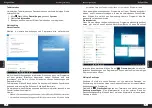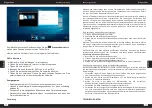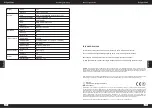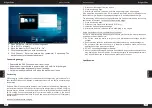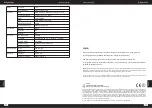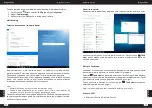Instructiuni privind siguranta
Cititi cu atentie instructiunile de utilizare si pastrati-le pentru consultari ulterioare.
1.
Feriti produsul de umezeala, apa sau oricare alte lichide. Evitati pastrarea sau
utilizarea produsului in locuri cu temperaturi extreme. Nu expuneti produsul in
lumina directa a soareluisau la alte surse de caldura.
2.
Evitati utilizarea tabletei in medii cu camp magnetic sau electrostatic puternic.
3.
Nu utilizati produsul daca adaptorul de alimentare este defect.
4.
Deconectati produsul de la alimentare daca nu-l utilizati o perioada de timp
indelungata.
5.
Utilizati doar accesorii recomandate de catre producator.
6.
Feriti produsul de socuri mecanice – nu-l scapati pe jos si nu-l loviti.
7.
Acest produs nu este o jucarie. Nu lasati la indemana copiilor.
8.
Producatorul nu poate fi tras la raspundere pentru pierderea datelor cauzate de o
utilizare necorespunzatoare sau de o defectiune mecanica a produsului. Operatia
de reparare in garantie nu acopera restaurarea sistemului de operare care a fost
sters de catre utilizator.
9.
Nu incercati sa reparati singuri produsul. In caz de defectiune, apelati la un service
autorizat.
10. DECONECTATI intotdeauna produsul de la laimentare inainte de curatare. Curatati
produsul cu un material textil moale, usor umezit. Nu utilizati materiale abrazive sau
agenti chimici de curatare.
11. NU apăsaţi şi nu atingeţi panoul de afişare.
12. Nu deconectați dispozitivul atunci când se formatează sau când încarcă/descarcă –
poate duce la erori ale programelor.
13. Nu manipulați produsul cu mâinile ude.
14. Păstrați volumul la un nivel rezonabil pe toată durata utilizării difuzorului. Pentru a
preveni deteriorarea auzului, nu măriți prea mult volumul.
15. Producătorul nu își asumă responsabilitatea pentru pierderile de date, daunele
cauzate de utilizarea și manipularea necorespunzătoare și daunele mecanice.
16. Producătorul nu își asumă responsabilitatea pentru daunele cauzate de
actualizarea necorespunzătoare efectuată de către utilizator.
17. Înainte de a conecta dispozitivul la o sursă de alimentare, asigurați-vă că tensiunea
indicată pe aparat corespunde cu tensiunea de la priză.
NOTA: Bateria nu este detasabila (Nu încercaţi să demontaţi bateria).
DESCRIERE PRODUS
34
35
Manual de utilizare
Manual de utilizare
R
o
m
â
n
ă
R
o
m
â
n
ă
1.
Indicator incarcare
2.
Mufa DC-in
3.
Soclu USB
4.
Soclu mini HDMI
5.
Port USB-C
6.
Camera frontala
7.
Microfon
8.
Touchpad
9.
Difuzor
10.
Comutator pornire/oprire
11.
Soclu USB
12.
Slot card memorie (microSD)
13.
Mufa jack audio (iesire casti si intrare microfon)
2
1
3
4
5
9
8
12
11
7
6
10
13
Summary of Contents for Explore 1406
Page 23: ...44 Notes 45 Notes ...
Page 24: ...46 Notes ...
Page 25: ...www krugermatz com is a registered trademark ...